win10怎么以管理员身份运行cmd?win10以管理员身份运行cmd的方法
小伙伴们知道win10怎么以管理员身份运行cmd吗?今天小编就来讲解win10以管理员身份运行cmd的方法,感兴趣的快跟小编一起来看看吧,希望能够帮助到大家。
win10怎么以管理员身份运行cmd:
方法一
打开C:WindowsSystem32目录,找到cmd.exe,单击选中后右键,菜单中选择“以管理员身份运行”(如图所示)。
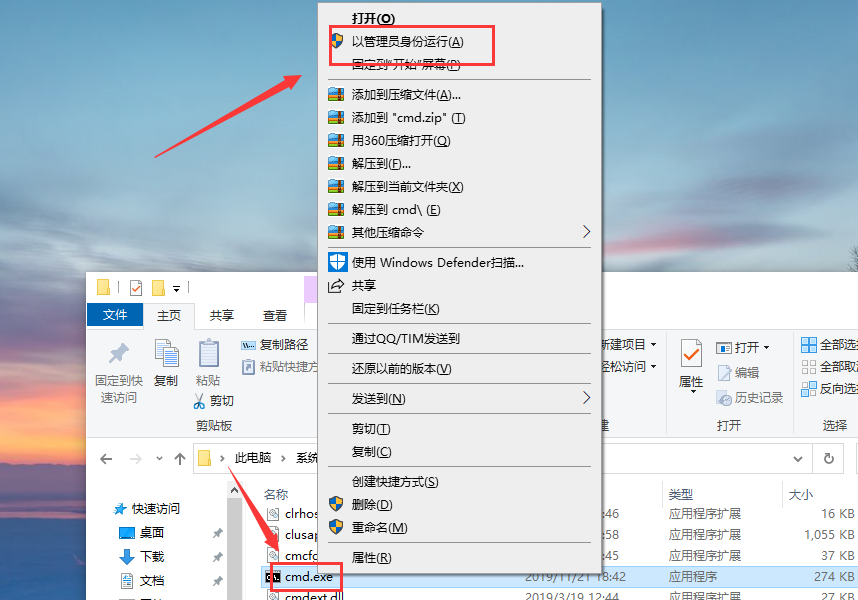
方法二
1、点开开始菜单,在搜索框中输入“cmd”,在搜索结果中,对着命令提示符程序,单击鼠标右键,菜单中点击选择“以管理员身份运行”(如图所示)。

方法三
1、我们可以在Windows10系统的开始菜单上,单击鼠标右键,这时候出现的菜单中,我们选择命令提示符(管理员)点击打开这样即可(如图所示)。
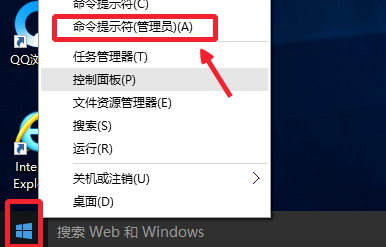
2、打开以后,大家可以看到命令提示符界面中显示管理员:命令提示符。现在我们就可以进行自己需要的命令操作(如图所示)。
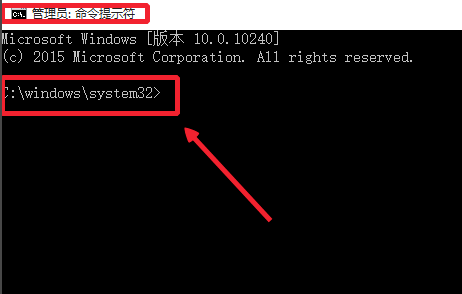










 苏公网安备32032202000432
苏公网安备32032202000432